Актуализирано на 30 септември 2020 г. • 16:03
В постоянната работа, свързана с автоматизацията на офиса, която извършваме днес, много от тях се фокусират върху най-популярния текстов редактор, Майкрософт Уърд. По този начин тези документи, които създаваме тук, с течение на времето придобиват сложност и следователно размер.
По този начин, в зависимост от използването, което даваме на гореспоменатото приложение, понякога можем да намерим голямо количество Doc файлове, които имат голямо тегло. В допълнение, това е нещо, което ще бъде особено осезаемо, ако тези файлове, към които се позоваваме, са пълни със снимки, таблици, форми или графика, и не само текст. Всъщност понякога ще намерим документи на Word които прилагат видео съдържание, което е по-голямо от очакваното.
Начини за лесно боравене с големи Word файлове
Както е лесно да си представим, текстовете в тази програма, както и в останалата част, не тежат много, но останалите мултимедийни компоненти имат. И ако добавим към всичко това, че работим с много файлове с тези характеристики, това може да представлява проблем. Когато е уместно, ако това, което искаме или имаме нужда, е да споделим тези документи, изпратете ги до интернет, или просто да ги запазим, трябва да предприемем някои стъпки.
Един от най-логичните е да се опитате да намалите размера на тези файлове, доколкото е възможно. Следователно, за да постигнем това, което предлагаме, една от предпоставките, която на първо място трябва да вземем предвид, е използваният формат. Тъй като много от вас вече ще знаят от първа ръка, като общо правило тази програма на Microsoft използва разширенията DOC и DOCX.
Максималният размер на документ на Word също зависи от формата на файла. По-новите версии на Word използват DOCX формат, докато по-старите версии използват DOC. Кажете, че максималният размер на файла за документи на Word, които съдържат само текст, е 32 мегабайта, нещо валидно за създадените в Word 2007 и по-нови версии.
В същото време нещо, което трябва да знаем, е, че споменатият DOCX файлов формат вътрешно извършва по-добро третиране на съхраненото съдържание. Ето защо, когато се опитваме да спестим място и че файлът като такъв тежи малко по-малко, нека използваме този тип, който споменахме. Всъщност много от алтернативните офис приложения към Word вече мигрират към DOCX, за да подобрят практическата работа на своите потребители.
Следете размера на документите си
Истината е, че това е много място за използване само на текст, но не толкова много, ако включим видеоклипове или изображения. И е, че когато добавяте тези елементи към файл от този тип, максималният размер на файла може да се увеличи до половин гига (512 мегабайта). Но както можете да си представите, това е тежест за документ от Word, малко отгоре, така че трябва да внимаваме да се доближим до този размер. С този период е изключително трудно да се работи в редактора, особено ако по-голямата част от файла Doc съдържа изображения или видеоклипове.
Всичко също ще зависи от мощта на компютъра като такъв или от ресурсите, които Word има в този момент. Ясно е, че за да проверим размера на документа от първа ръка, можем да го направим от Файлов браузър Windows. За да проверим това, без да напускаме Word, можем да го направим и от опцията на менюто File/Information. Тук ще видим различни данни за документа, като авторите, брой думи ток или размер.
По същия начин, в случай че работим редовно с голям брой файлове за автоматизация на офиса от този тип, можем да използваме и самия Windows Explorer. И така, както повечето от вас могат да си представят, достатъчно е да маркираме всички файлове на Word, с които ще се занимаваме, за да знаем накратко размера на комплекта. Очевидно е, че можем да извършим същото с файловете на текстовия процесор, но поотделно.
Как да намалите размера на Word файлове
На този етап кажете, че има няколко начина да намалите размера на вашия документ на Word. Това може да бъде много полезно, ако файлът е станал труден за работа, срива програмата или планираме да го споделим през Интернет. По този начин един от най-бързите и ефективни начини за постигане на това е конвертирането на стари документи в новия формат, DOCX. Само с това вече трябва да наблюдаваме значителни подобрения в размера. Това е така, защото по-модерните и усъвършенствани DOCX файлове автоматично компресират всеки съдържание допълнителни, като снимките.
За да направите това, просто отворете документа в Word и след това щракнете върху File/Information/Convert, тази опция се появява само при старите версии на Doc. Друг момент, който трябва да вземем предвид, е начинът, по който вмъкваме изображенията в документа. Казвайки, че това е нещо, което също може да повлияе на размера на файла. Например, ако поставим снимките директно на страницата, Word ги преобразува в bmp формат. Следователно трябва да знаете, че този специфичен формат е значително по-голям от други като JPEG.
Поради това се препоръчва да ги добавяме на ръка от менюто Вмъкване/Изображения, за да можем да изберем по-оптимален формат, като гореспоменатия JPEG. Трябва също да вземем предвид, че в повечето случаи качеството, предлагано от изображенията, запазени в един или друг формат, ще бъде много сходно. Всичко това, въпреки понякога значителната разлика в размера на тези фото файлове при преминаване от BMP към JPG, така че ще си струва промяната.
Компресирайте съдържанието на документите
В случай че има некомпресирани файлове в документа, по който работим, винаги имаме възможност да ги компресираме наведнъж. Това, както е лесно да се мисли, привидно ще оптимизира размера на получените файлове. За да постигнем това, което коментираме, първо отиваме в опцията на менюто Файл/Запазване като/Инструменти.
Тук ще намерим опцията, която търсим, така наречените Compress images, където щракваме. След това ще се появи нов прозорец, където вече имаме възможност да изберем качеството на изображението, което искаме да използваме за всяко Снимка на документа, по който работим сега.
По този начин, в случай че искаме да получим най-малкия размер на архив възможно, избираме 96 PPI. Но разбира се, трябва да знаете, че в този случай изображенията ще изглеждат по-зле от първоначално. Докато в предишната точка ви казахме, че преминаването от BMP към JPG едва ли би повлияло на качеството на изображенията в документа, тук е различно. Следователно в този раздел ще трябва да бъдем малко по-внимателни, защото може да се случи така, че някои от тези снимки, ако ги компресираме твърде много, да спрат да бъдат четливи, което може да създаде проблем. Затова ви препоръчваме да опитате сред различните нива на компресия, представени тук, за да намерите най-подходящия за всеки отделен случай или който ни интересува най-много.
- Как да намалим размера на устните по естествен начин Portal Salud
- Как да намалим размера на гърдите - 5 стъпки
- Как да намалите размера на изображението с Paint
- Как да намалите размера на Word файл със или без изображения онлайн (пример) Вижте как
- Как да намалим размера на устните по естествен път - вестник La Patria (Oruro - Боливия)